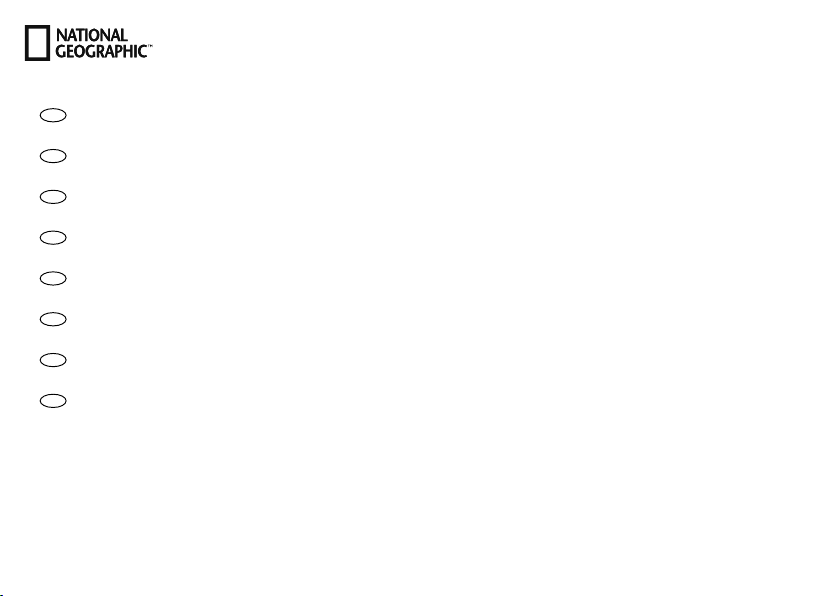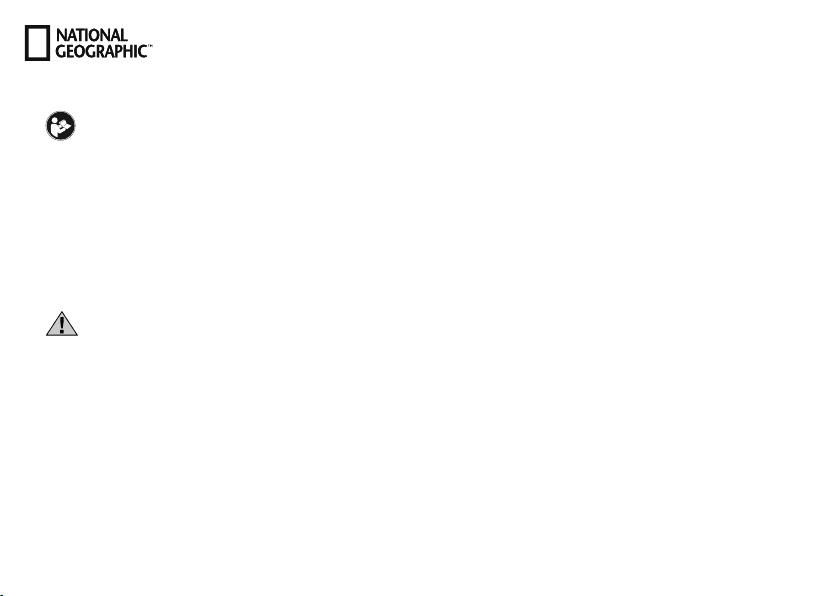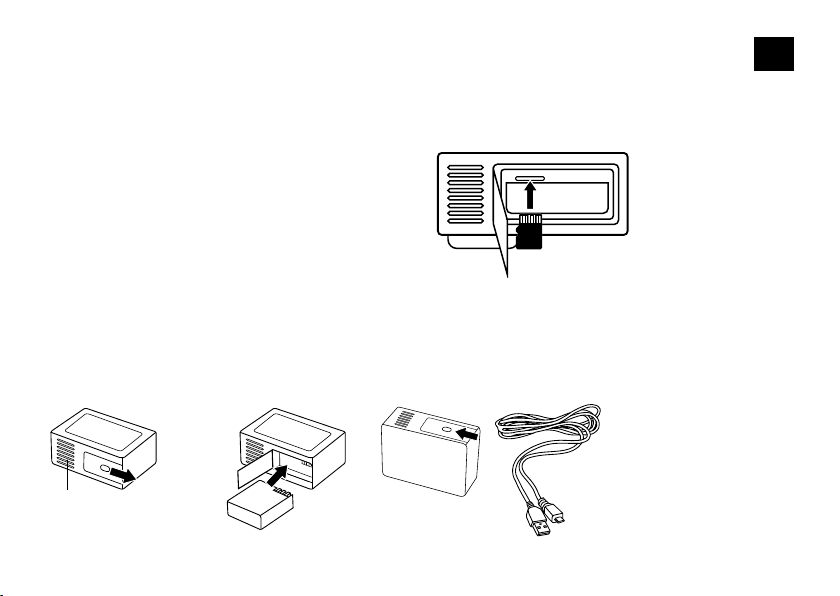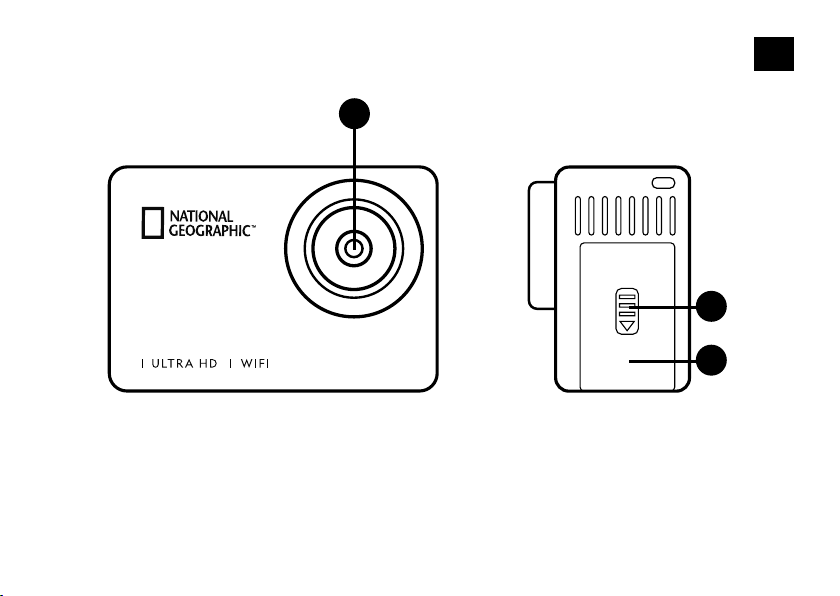4
Allgemeine Informationen
Lesen Sie vor der Benutzung des Geräts aufmerksam die
Sicherheitshinweise und die Bedienungsanleitung.
Bewahren Sie diese Bedienungsanleitung für die erneute
Verwendung zu einem späteren Zeitpunkt auf. Bei Verkauf oder
Weitergabe des Gerätes ist die Bedienungsanleitung an jeden
nachfolgenden Besitzer/Benutzer des Produkts weiterzugeben.
Verwendungszweck
Dieses Produkt dient ausschließlich der privaten Nutzung. Es
wurde entwickelt als elektronisches Medium zur Nutzung multi-
medialer Dienste.
Allgemeine Warnhinweise
• ERSTICKUNGSGEFAHR — Verpackungsmaterialien (Plastiktü-
ten, Gummibänder, etc.) von Kindern fernhalten! Dieses Produkt
beinhaltet Kleinteile, die von Kindern verschluckt werden
können! Es besteht ERSTICKUNGSGEFAHR!
• Ausgelaufene Batteriesäure kann zu Verätzungen führen!
Vermeiden Sie den Kontakt von Batteriesäure mit Haut, Augen
und Schleimhäuten. Spülen Sie bei Kontakt mit der Säure die
betroffenen Stellen sofort mit reichlich klarem Wasser und
suchen Sie einen Arzt auf.
• GEFAHR EINES STROMSCHLAGS — Strom- und Verbindungs-
kabel sowie Verlängerungen und Anschlussstücke niemals
knicken, quetschen oder zerren. Schützen sie Kabel vor schar-
fen Kanten und Hitze. Überprüfen Sie das Gerät, die Kabel und
Anschlüsse vor Inbetriebnahme auf Beschädigungen. Beschä-
digtes Gerät oder ein Gerät mit beschädigten stromführenden
Teilen niemals in Betrieb nehmen! Beschädigte Teile müssen
umgehend von einem autorisierten Service-Betrieb ausge-
tauscht werden.
• GEFAHR von Sachschäden! — Bauen Sie das Gerät nicht
auseinander! Wenden Sie sich im Falle eines Defekts an Ihren
Fachhändler. Er nimmt mit dem Service-Center Kontakt auf und
kann das Gerät ggf. zwecks Reparatur einschicken.
• Gerät nicht kurzschließen oder ins Feuer werfen! Durch über-
mäßige Hitze und unsachgemäße Handhabung können Kurz-
schlüsse, Brände und sogar Explosionen ausgelöst werden!
• Unterbrechen Sie niemals eine bestehende Datenverbindung
zum Computer bevor Sie alle Daten übertragen haben. Durch
eine Unterbrechung kann es zu Datenverlusten kommen, für die
der Hersteller keine Haftung übernimmt!
HINWEISE zur Reinigung
• Schalten Sie die Kamera aus.
• Reinigen Sie die Linsen (Okulare und/oder Objektive) nur mit
einem weichen und fusselfreien Tuch (z. B. Microfaser). Das
Tuch nicht zu stark aufdrücken, um ein Verkratzen der Linsen zu
vermeiden.
• Reinigen Sie das Gerät nur äußerlich mit einem trockenen Tuch.
Benutzen Sie keine Reinigungsflüssigkeit, um Schäden an der
Elektronik zu vermeiden.
• Reinigen Sie die Schutzhülle nach jedem Gebrauch mit klarem,
sauberem Wasser und trocknen Sie es gründlich.